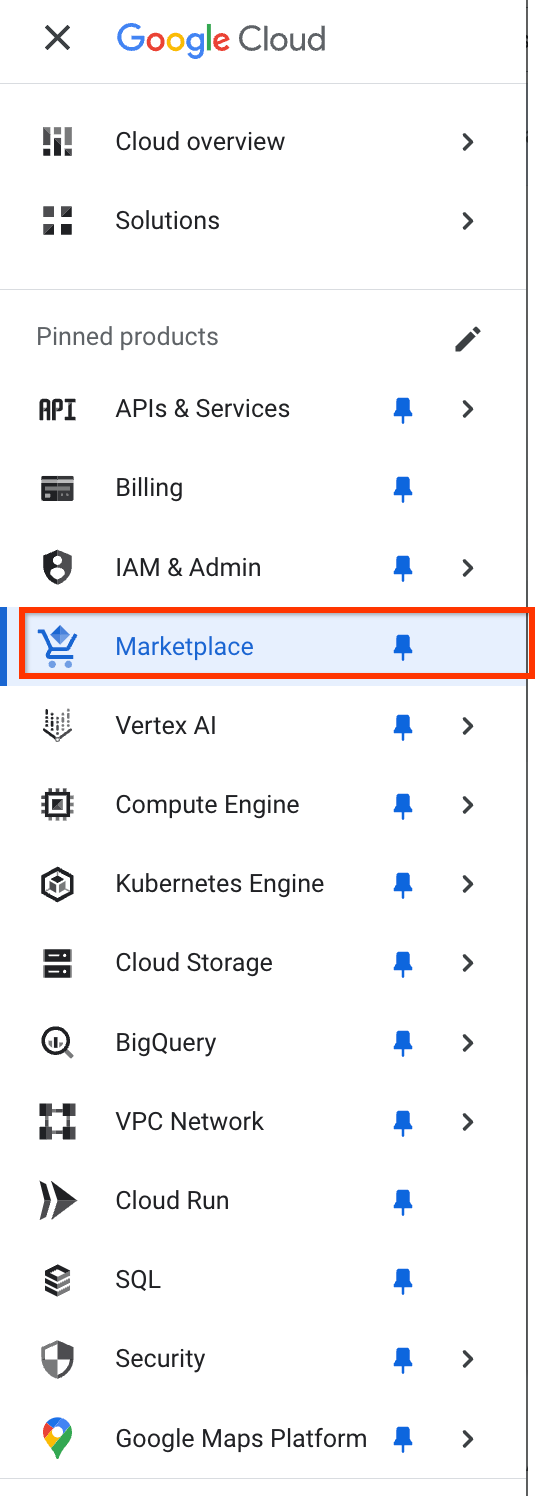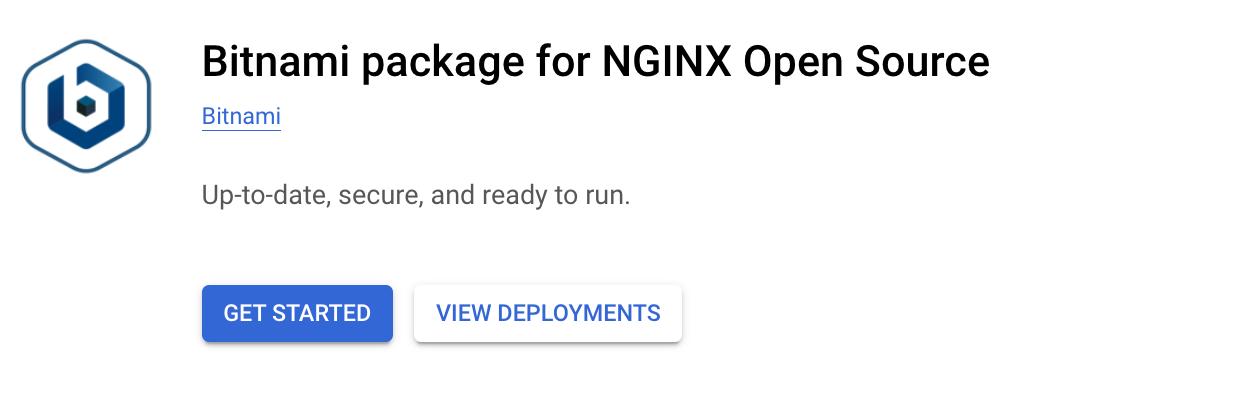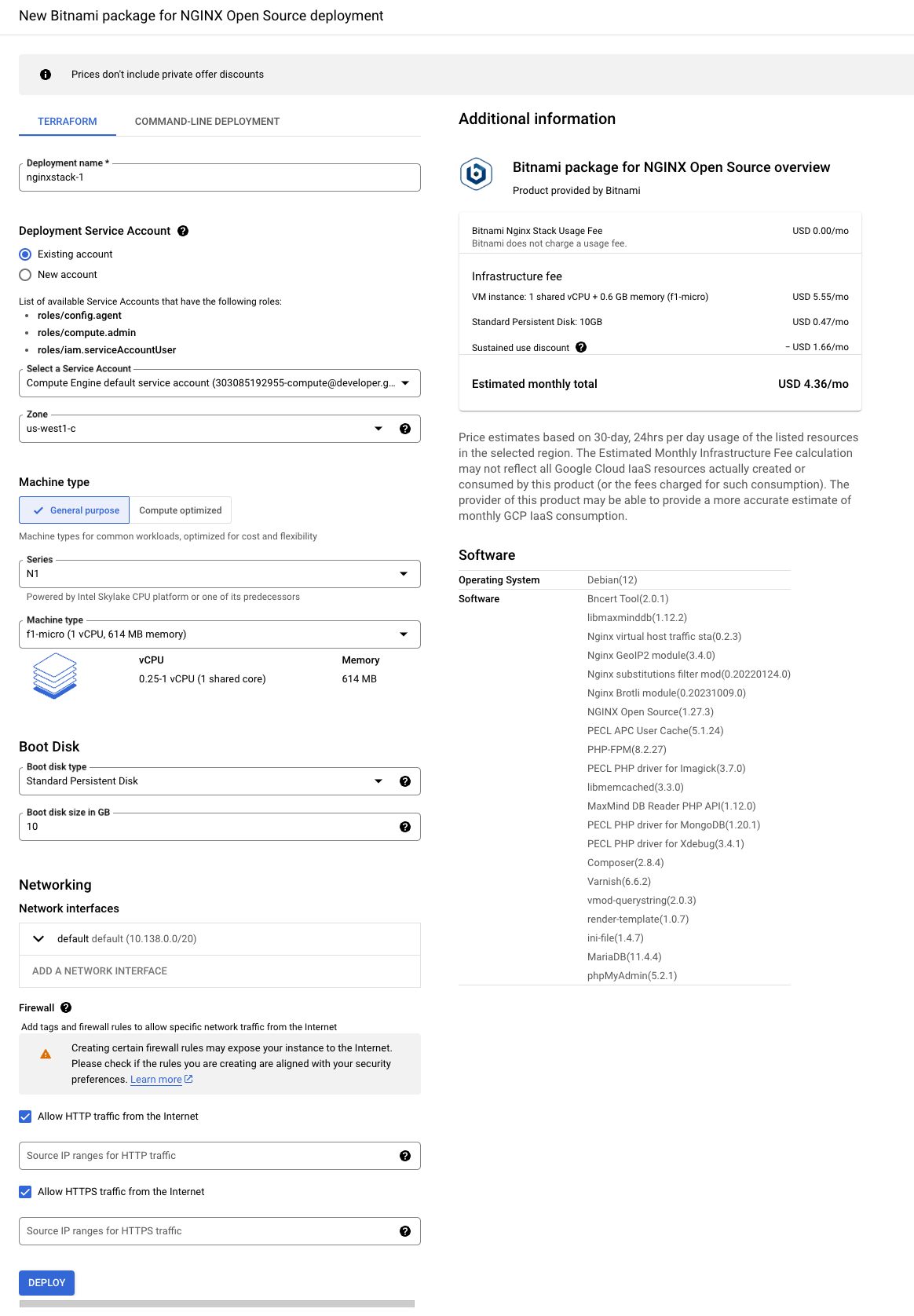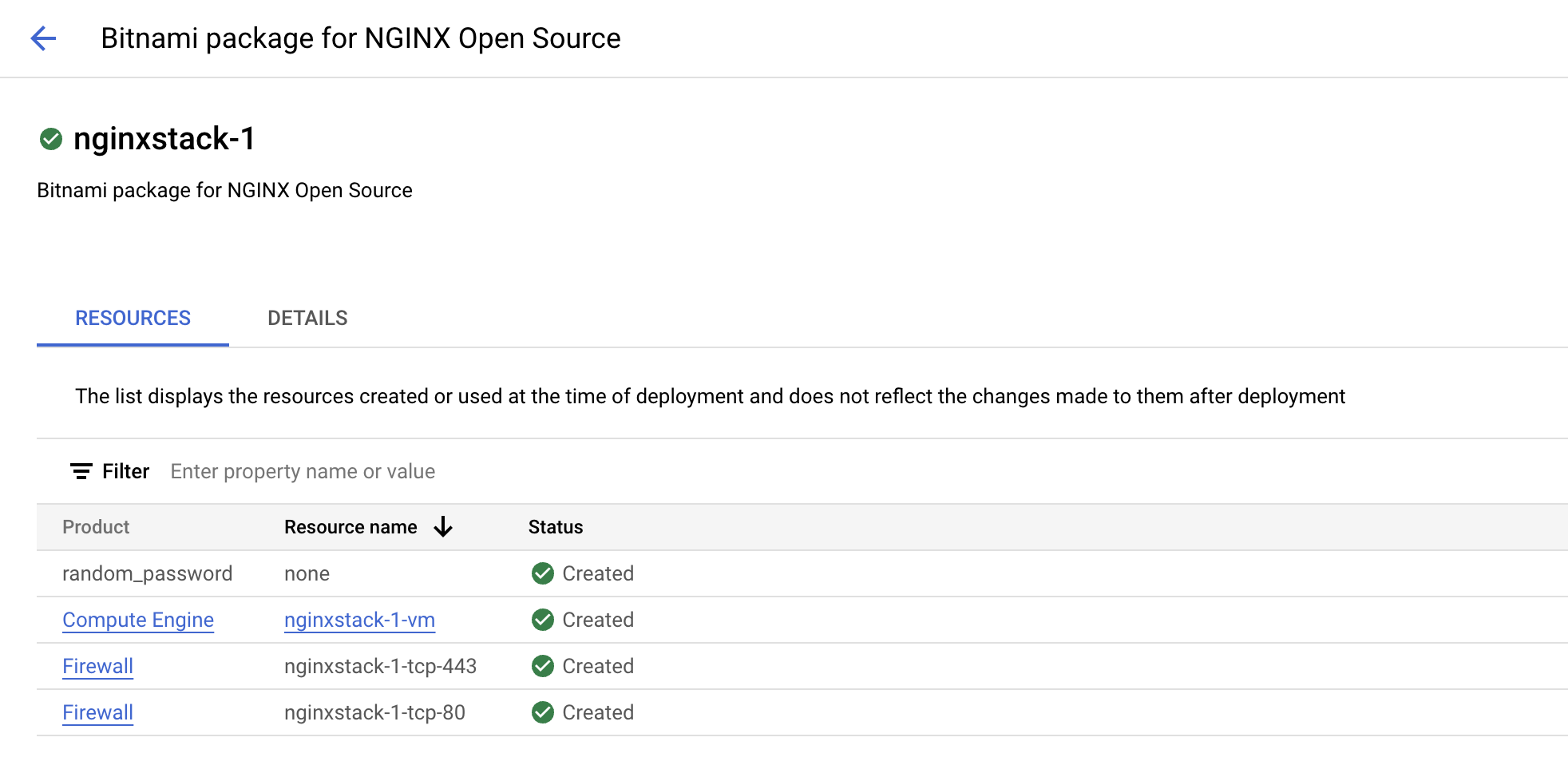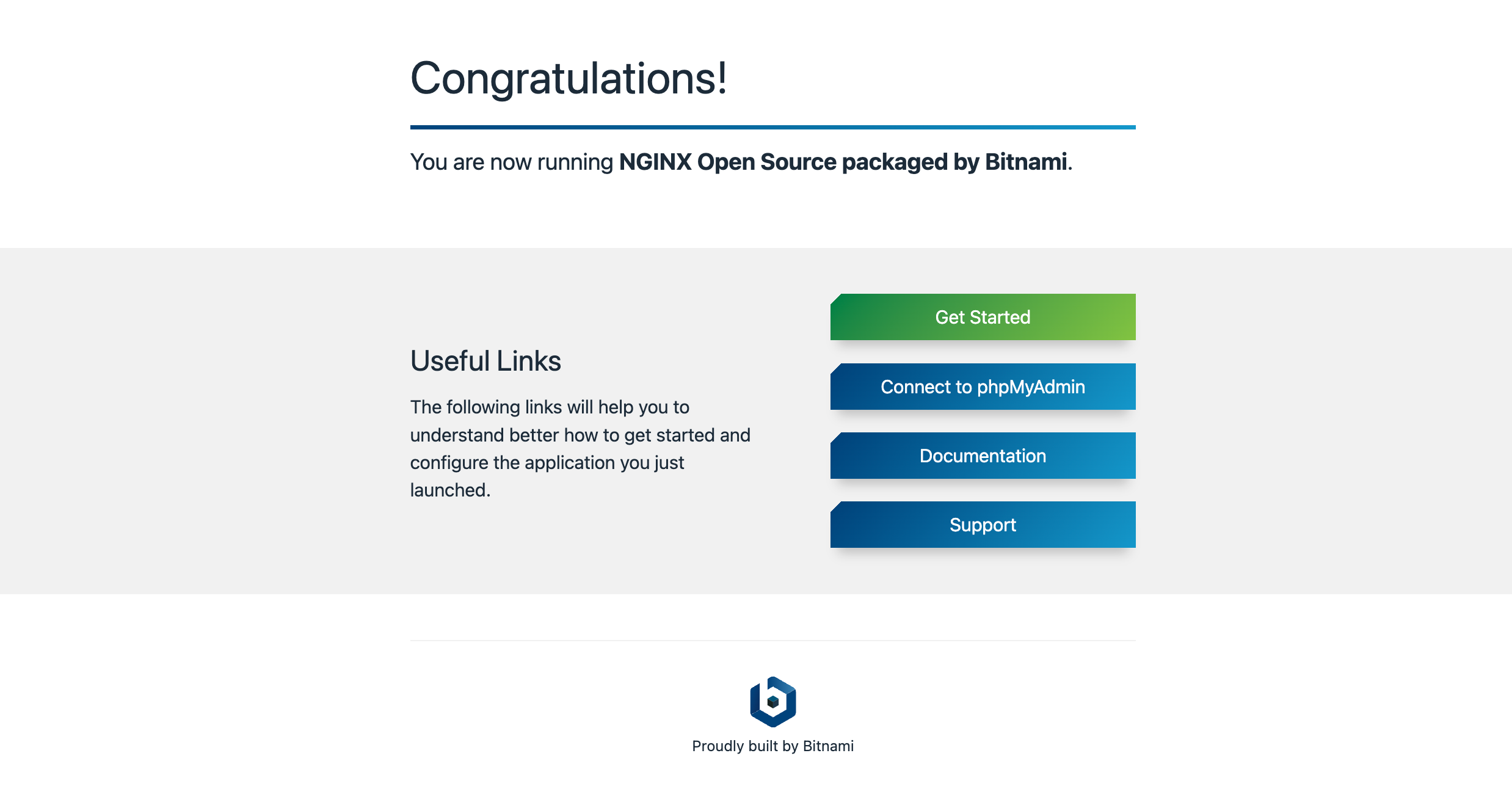GSP003

Informações gerais
Com o Google Cloud Marketplace, você pode iniciar pilhas e pacotes de software no Compute Engine com apenas alguns cliques. Muitos dos CRMs, CMSs, bancos de dados e bibliotecas da Web mais comuns são aceitos. Essa é uma das formas mais rápidas de começar a usar o Google Cloud.
Neste laboratório prático, você vai aprender a iniciar e configurar um serviço do Marketplace no Google Cloud.
Atividades deste laboratório
- Iniciar uma pilha da Web comum com o Marketplace
- Verificar sua implantação
Instalação
Antes de clicar no botão Começar o Laboratório
Leia estas instruções. Os laboratórios são cronometrados e não podem ser pausados. O timer é ativado quando você clica em Iniciar laboratório e mostra por quanto tempo os recursos do Google Cloud vão ficar disponíveis.
Este laboratório prático permite que você realize as atividades em um ambiente real de nuvem, e não em uma simulação ou demonstração. Você vai receber novas credenciais temporárias para fazer login e acessar o Google Cloud durante o laboratório.
Confira os requisitos para concluir o laboratório:
- Acesso a um navegador de Internet padrão (recomendamos o Chrome).
Observação: para executar este laboratório, use o modo de navegação anônima (recomendado) ou uma janela anônima do navegador. Isso evita conflitos entre sua conta pessoal e de estudante, o que poderia causar cobranças extras na sua conta pessoal.
- Tempo para concluir o laboratório: não se esqueça que, depois de começar, não será possível pausar o laboratório.
Observação: use apenas a conta de estudante neste laboratório. Se usar outra conta do Google Cloud, você poderá receber cobranças nela.
Como iniciar seu laboratório e fazer login no console do Google Cloud
-
Clique no botão Começar o laboratório. Se for preciso pagar por ele, uma caixa de diálogo vai aparecer para você selecionar a forma de pagamento.
No painel Detalhes do Laboratório, à esquerda, você vai encontrar o seguinte:
- O botão Abrir Console do Google Cloud
- O tempo restante
- As credenciais temporárias que você vai usar neste laboratório
- Outras informações, se forem necessárias
-
Se você estiver usando o navegador Chrome, clique em Abrir console do Google Cloud ou clique com o botão direito do mouse e selecione Abrir link em uma janela anônima.
O laboratório ativa os recursos e depois abre a página Fazer Login em outra guia.
Dica: coloque as guias em janelas separadas lado a lado.
Observação: se aparecer a caixa de diálogo Escolher uma conta, clique em Usar outra conta.
-
Se necessário, copie o Nome de usuário abaixo e cole na caixa de diálogo Fazer login.
{{{user_0.username | "Username"}}}
Você também encontra o nome de usuário no painel Detalhes do Laboratório.
-
Clique em Próxima.
-
Copie a Senha abaixo e cole na caixa de diálogo de Olá.
{{{user_0.password | "Password"}}}
Você também encontra a senha no painel Detalhes do Laboratório.
-
Clique em Próxima.
Importante: você precisa usar as credenciais fornecidas no laboratório, e não as da sua conta do Google Cloud.
Observação: se você usar sua própria conta do Google Cloud neste laboratório, é possível que receba cobranças adicionais.
-
Acesse as próximas páginas:
- Aceite os Termos e Condições.
- Não adicione opções de recuperação nem autenticação de dois fatores (porque essa é uma conta temporária).
- Não se inscreva em testes gratuitos.
Depois de alguns instantes, o console do Google Cloud será aberto nesta guia.
Observação: para acessar os produtos e serviços do Google Cloud, clique no Menu de navegação ou digite o nome do serviço ou produto no campo Pesquisar.

Tarefa 1: começar a usar o Marketplace
Nesta seção, você vai aprender a criar uma pilha Nginx no Compute Engine usando o Google Cloud Marketplace.
Acesse o Marketplace
- No console do Cloud, navegue até Marketplace:
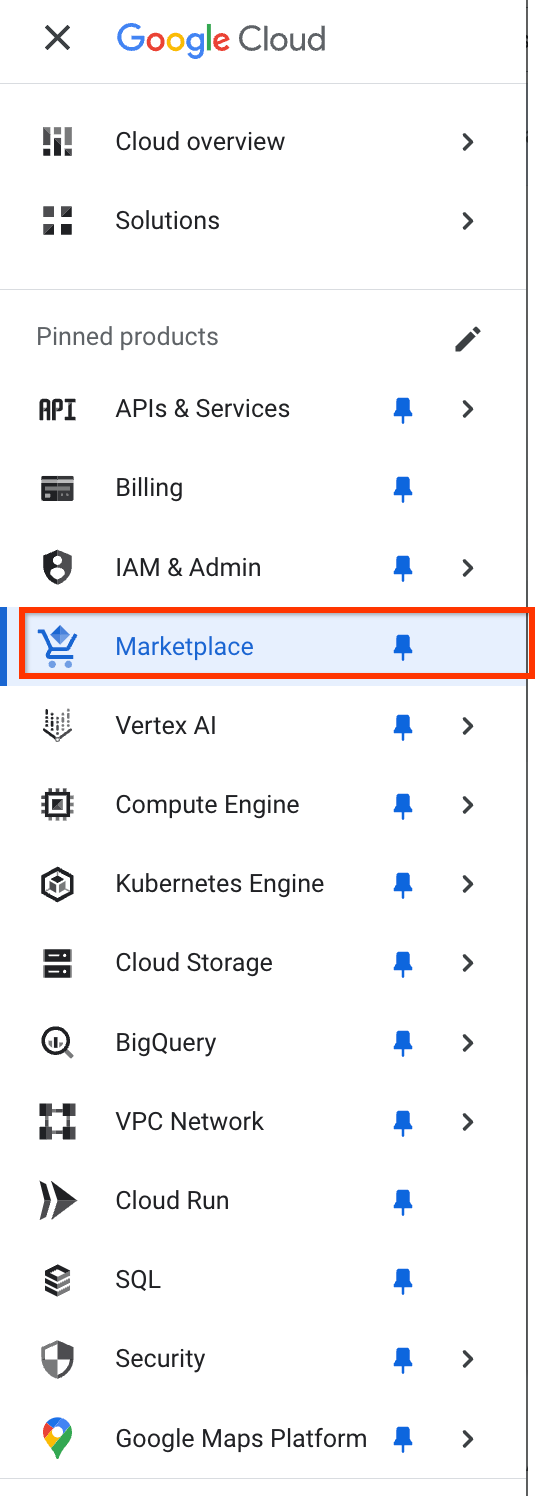
Vamos direcionar você para a página inicial do Marketplace, que inclui uma ferramenta de pesquisa.
Como escolher o Nginx
-
Na caixa de busca "Pesquisar no Marketplace", insira "Nginx".
-
Clique no bloco NGINX Open Source packaged by Bitnami para selecionar a plataforma.
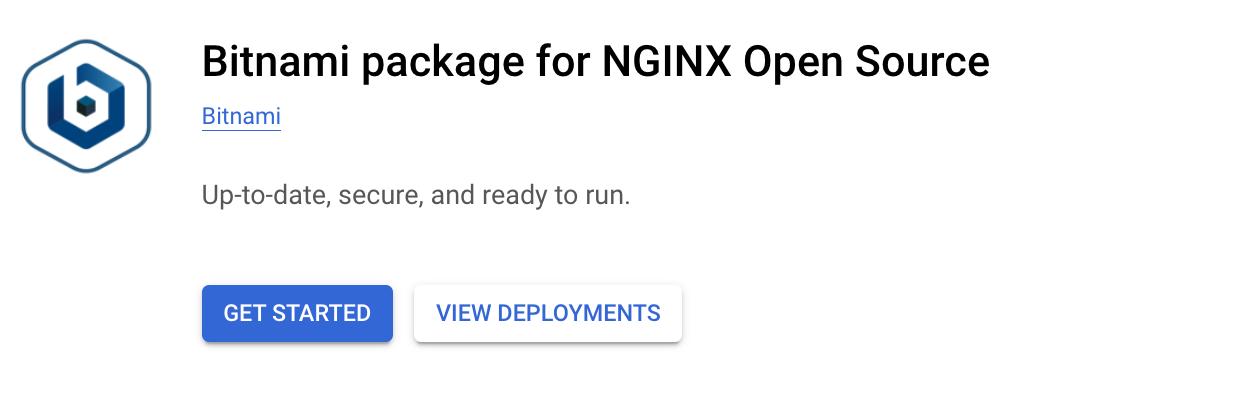
- Clique em Iniciar.
Tarefa 2: iniciar a pilha Nginx
Configuração da instância de VM
Depois que o projeto for criado, será aberta a nova página de implantação do Nginx no Console do Cloud para configurar sua instância Nginx.
Agora, siga estas etapas:
- escolha um nome para sua instância (por exemplo,
nginxstack-1).
- Selecione a zona como .
Observação: confira o artigo sobre Regiões e zonas para mais informações.
- Mantenha os valores padrão:
- Tipo de máquina: f1-micro (1vCPU, memória de 614 MB).
- Disco de inicialização: 10 GB SSD
- "Allow HTTP Traffic" e "Allow HTTPS Traffic" selecionados.
-
Aceite os Termos de Serviço do Google Cloud Marketplace na parte de baixo da página.
-
Clique em Implantar para iniciar sua pilha Nginx.
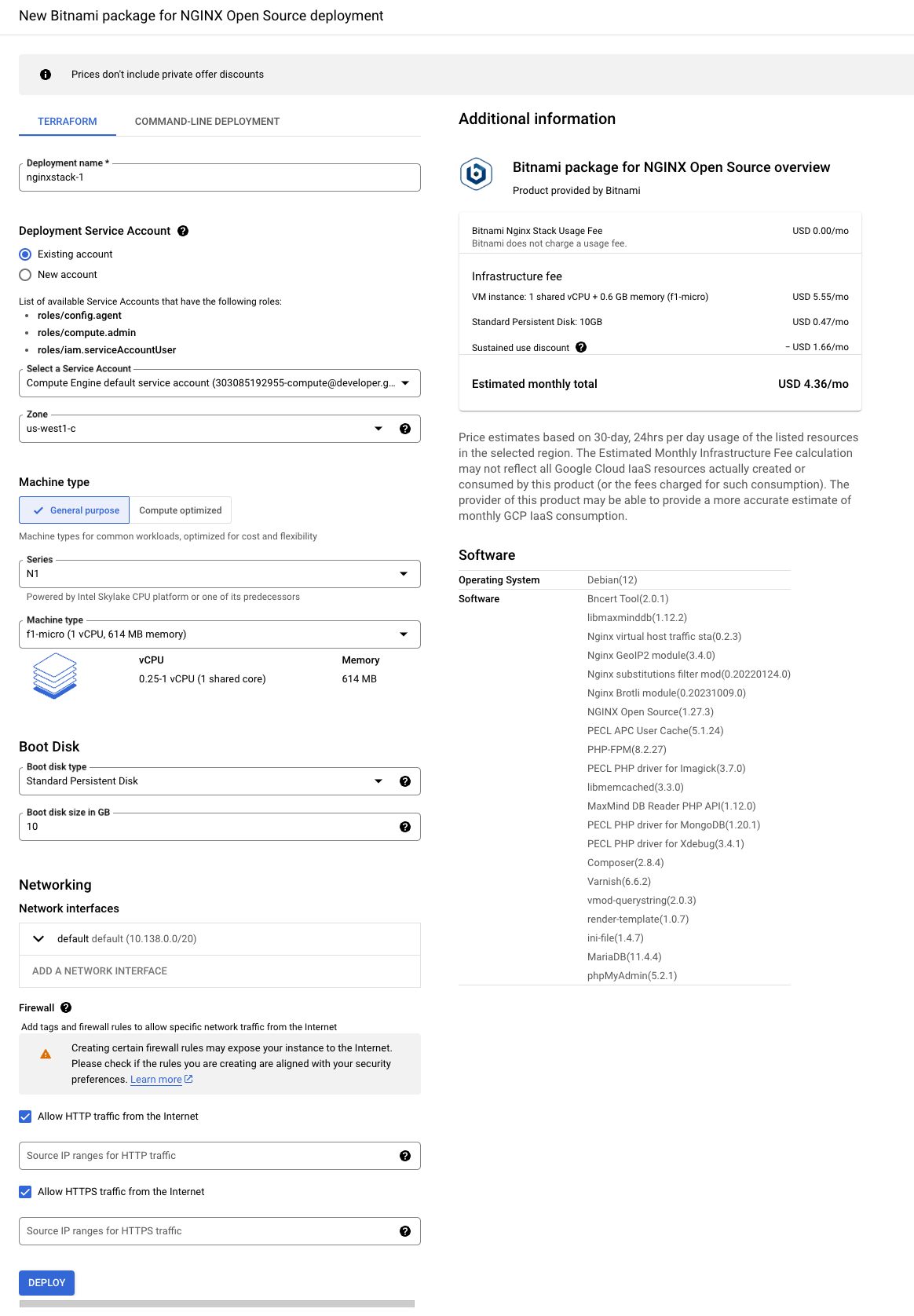
A criação da instância de VM e a implantação da pilha Nginx podem levar alguns minutos. Acompanhe o andamento desses processos no Cloud Deployment Manager.
Clique em Verificar meu progresso para conferir o objetivo.
Como iniciar a pilha Nginx.
Tarefa 3: verificar a implantação
Depois que o Console do Cloud avisa que a pilha Nginx foi implantada, você pode verificar se tudo está funcionando corretamente.
A tela será parecida com esta:
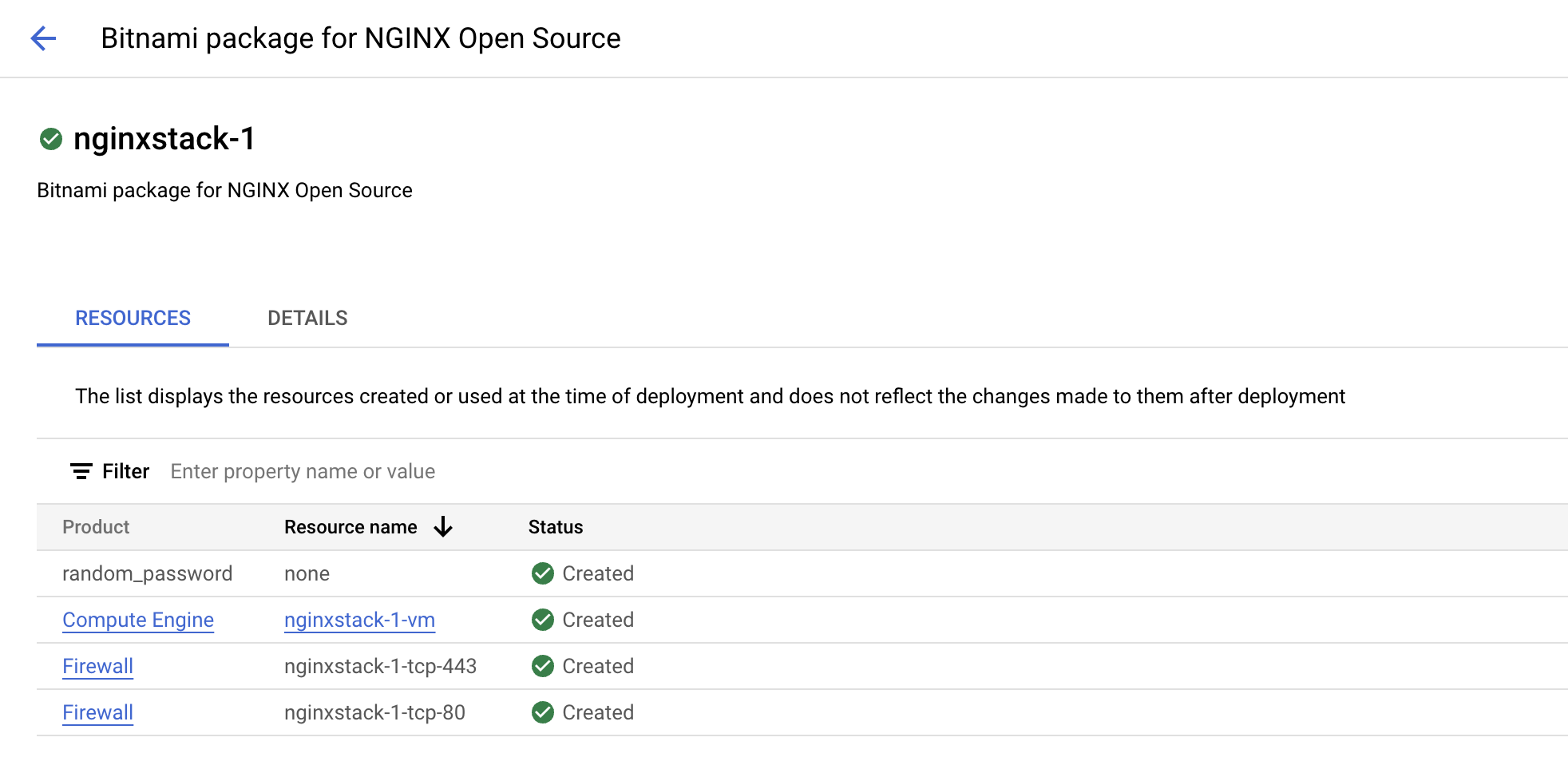
Como verificar pela Web
- Clique no botão Visit the site para acessar a pilha Nginx implantada em uma nova guia.
Aparecerá algo parecido com:
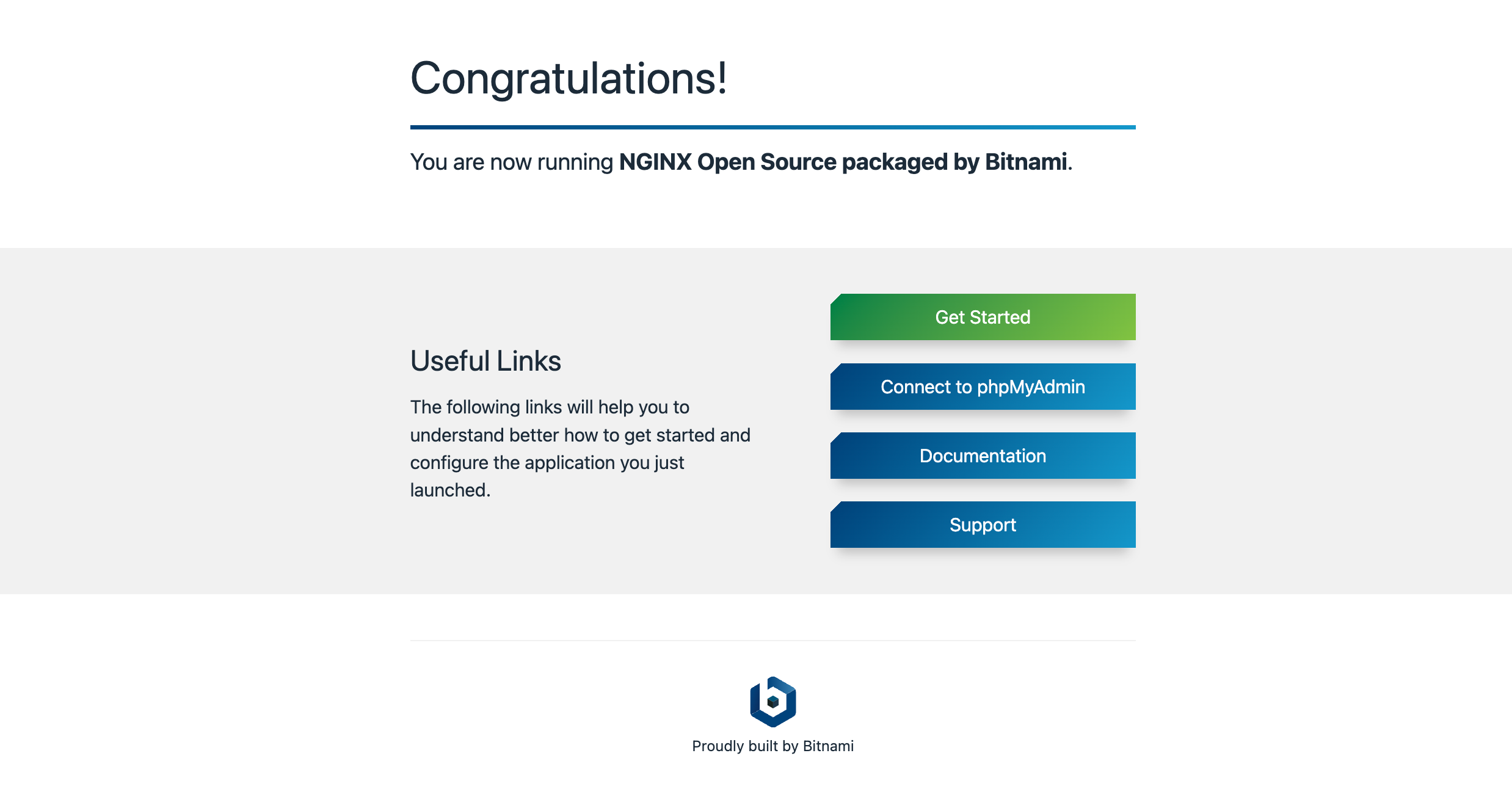
Como verificar por SSH
-
Clique no link SSH da instância de VM no console para abrir um prompt SSH em uma nova janela do navegador.
Use comandos Unix padrão como ps para verificar se o Nginx está em execução na sua instância.
-
Digite o seguinte comando no Cloud Shell:
ps aux | grep nginx
Saída:
root 1571 0.0 0.3 61316 1920 ? Ss 18:48 0:00 nginx: master process /opt/bitnami/nginx/sbin/.nginx.bin -p /opt/bitnami/nginx/
daemon 1572 0.0 0.9 98836 5680 ? S 18:48 0:00 nginx: worker process
student+ 7249 0.0 0.1 12780 932 pts/0 S+ 18:54 0:00 grep nginx
Verifique a execução do Nginx.
Tarefa 4: teste seus conhecimentos
Faça nosso teste para avaliar o quanto você sabe sobre o Google Cloud Platform.
Parabéns!
Você usou o Google Cloud Marketplace para iniciar sua pilha Nginx. O Marketplace oferece uma maneira fácil e rápida de começar a usar o Google Cloud com bancos de dados, sistemas operacionais e frameworks da Web comuns.
Próximas etapas / Saiba mais
- Quer saber quanto custará para executar suas cargas de trabalho? Confira a calculadora de preços. Você pode inserir o número de instâncias, vCPU e requisitos de memória.
- Acesse a página inicial do Marketplace para saber mais sobre outros tipos de software disponíveis no Google Cloud Marketplace.
Treinamento e certificação do Google Cloud
Esses treinamentos ajudam você a aproveitar as tecnologias do Google Cloud ao máximo. Nossas aulas incluem habilidades técnicas e práticas recomendadas para ajudar você a alcançar rapidamente o nível esperado e continuar sua jornada de aprendizado. Oferecemos treinamentos que vão do nível básico ao avançado, com opções de aulas virtuais, sob demanda e por meio de transmissões ao vivo para que você possa encaixá-las na correria do seu dia a dia. As certificações validam sua experiência e comprovam suas habilidades com as tecnologias do Google Cloud.
Manual atualizado em 20 de julho de 2023
Laboratório testado em 20 de julho de 2023
Copyright 2025 Google LLC. Todos os direitos reservados. Google e o logotipo do Google são marcas registradas da Google LLC. Todos os outros nomes de produtos e empresas podem ser marcas registradas das respectivas empresas a que estão associados.